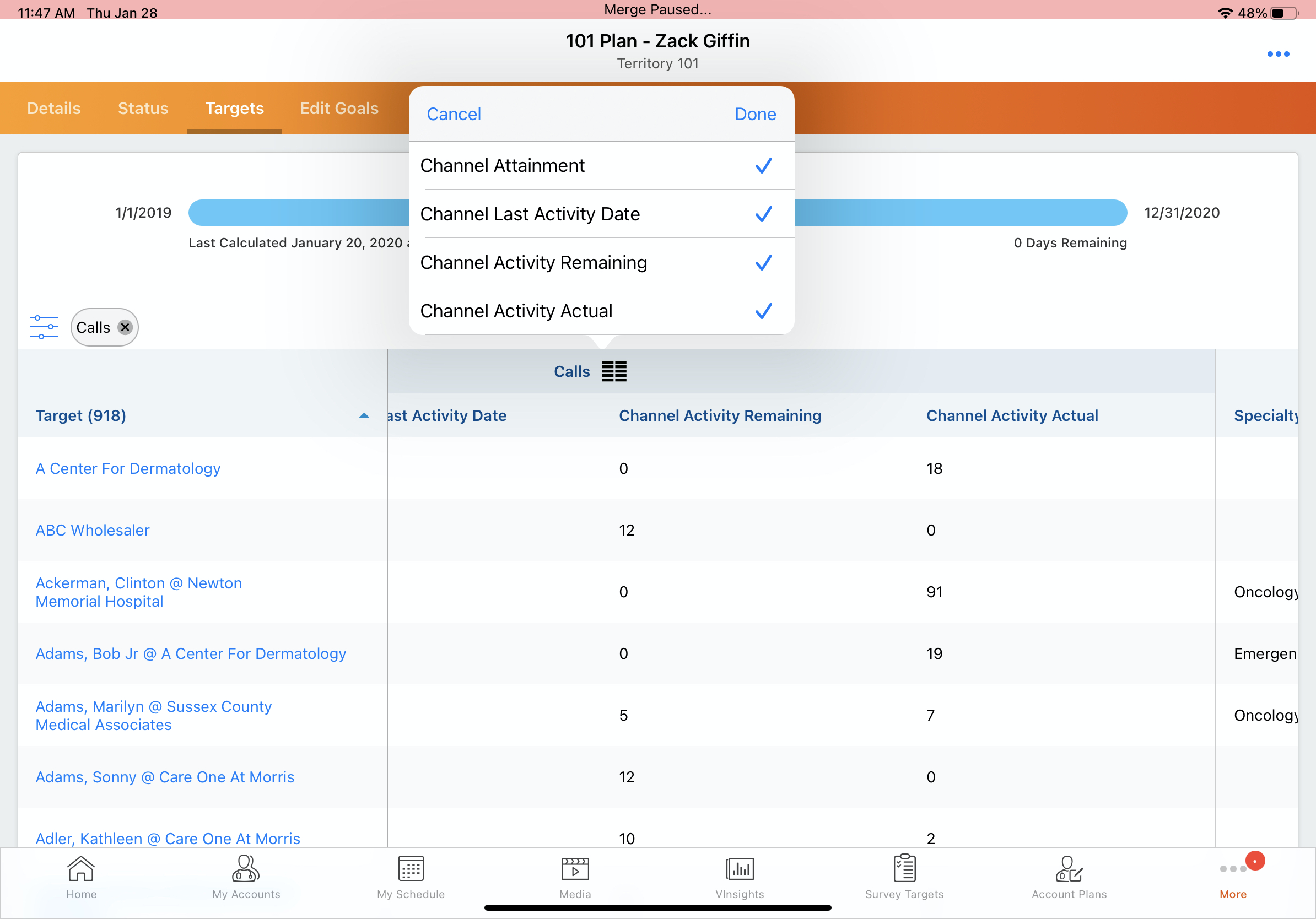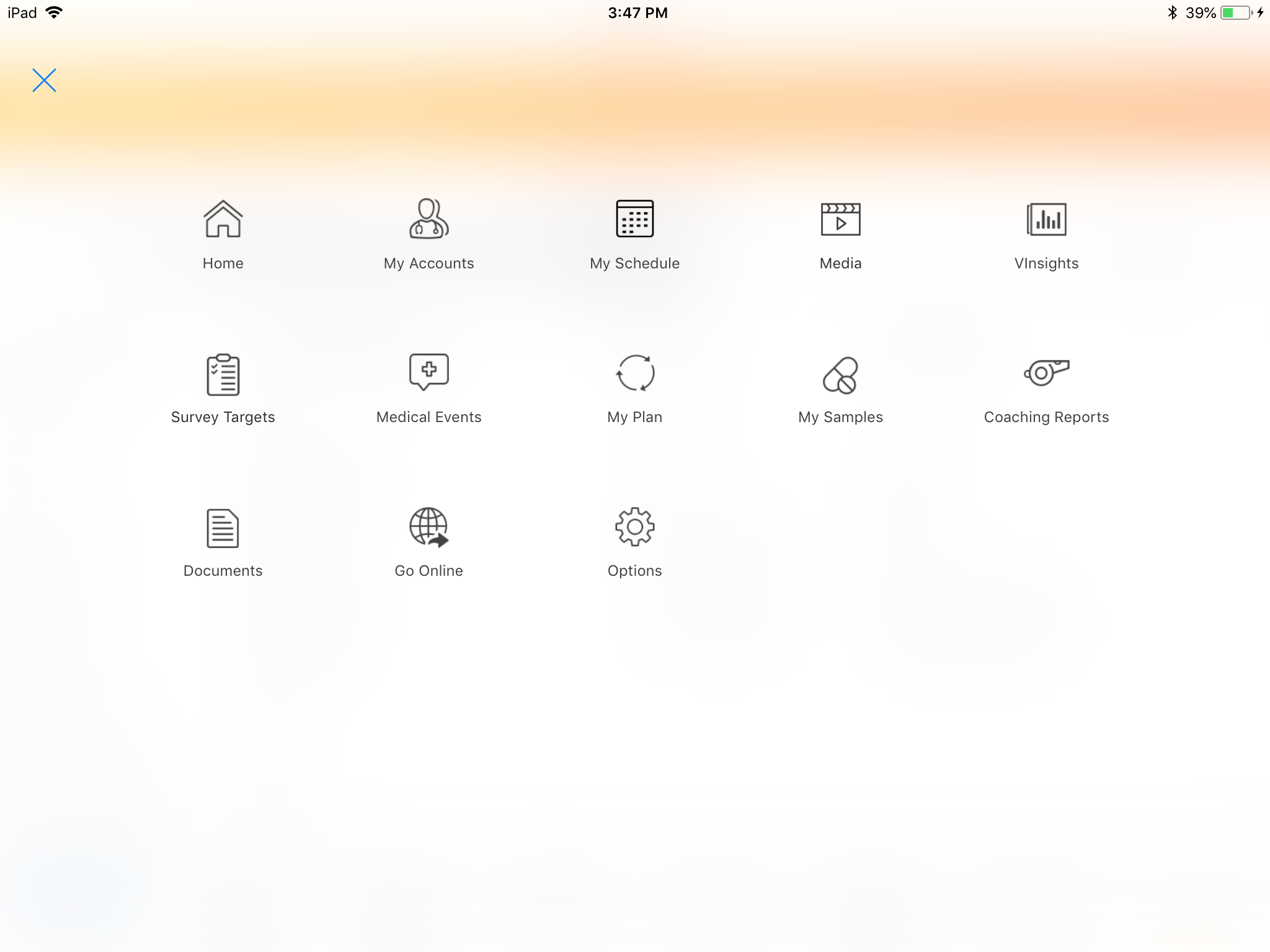MCCP インターフェースでの作業
- iPad
- ブラウザ
ユーザは、チャネルおよび製品ごとの全体的な行動達成を表示するシンプルなビジュアルインターフェースで MCCP に関する要約情報を表示できます。ここでは目標に対する進捗状況を簡単に確認できます。
ブラウザ プラットフォームでは、MCCP は標準 SFDC ページレイアウトに依存します。
初期設定が完了し、少なくとも 1 つのマルチチャネルサイクルプランがエンドユーザの iPad にダウンロードされると、iPad プラットフォームに [マイプラン] アイコンが表示されます。
マイプランアイコンラベルは、MCCP_TITLE;;マルチチャネル Veeva メッセージを使って変更できます。
例えば Sarah Jones がマイプランを選択すると、現在有効なプランがデフォルトで表示されます。ユーザのテリトリーが複数に及ぶ場合、また各テリトリーに現在の有効なプランがある場合、デフォルトのプランは、昇順の最初のテリトリー名に関連付けられたものです。
iPad プラットフォームでは、ユーザは MCCP 全体を表示することができます。各タブの上部に、実際にサイクルで経過した時間と、MCCP MCE 処理が進捗指標を最後に計算した日時を示す進捗バーがあります。
ユーザに有効な MCCP が 2 つ以上ある場合は、「プランの変更」リンクが表示されます。ユーザがプランの変更リンクを選択すると、MCCP はまず降順に終了日で並び替えられた後、テリトリー名で並び替えられます。
ページ上部にタブが 3 つあります:
- 詳細タブ – MCCP に関する基本情報。フィールドは MC_Cycle_Plan_vod レコードに基づきます
- ステータスタブ – テリトリー (すべての対象) と各個別のチャネルと製品の達成率進捗を示す視覚化グラフ
- 「テリトリー」達成率バーは、MC_Cycle_Plan_vod.Channel_Interaction_Attainment_vod__c フィールドに基づきます。すべての対象レコードの達成率の合計です。
- 個別のチャネルおよび製品は MC_Cycle_Plan_Summary_vod レコードを有し、ここには達成率の集計が保存されます。チャネルまたは製品の達成率の値は、それぞれの活動目標を持つ対象レコードから計算されます。対象が、それぞれのチャネルまたは製品に対する活動目標を持たない場合、全体の概要レコードの計算にその活動を含みません。
各個別のチャネルまたは製品をクリックすると、ターゲットタブにフィルタを自動作成することができます。
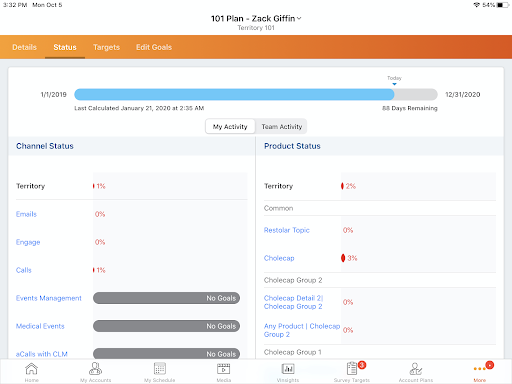
- ターゲットタブ – 全体の対象達成率の視覚的インジケータおよびチャネルまたは製品別に詳細フィルタリングする機能
ターゲットタブには、すべての MCCP ターゲットのフィルタリングされていないリストが表示されます。表示される列は、MC_Cycle_plan_vod ページレイアウトの MC サイクルプランターゲット関連リストに基づきます。
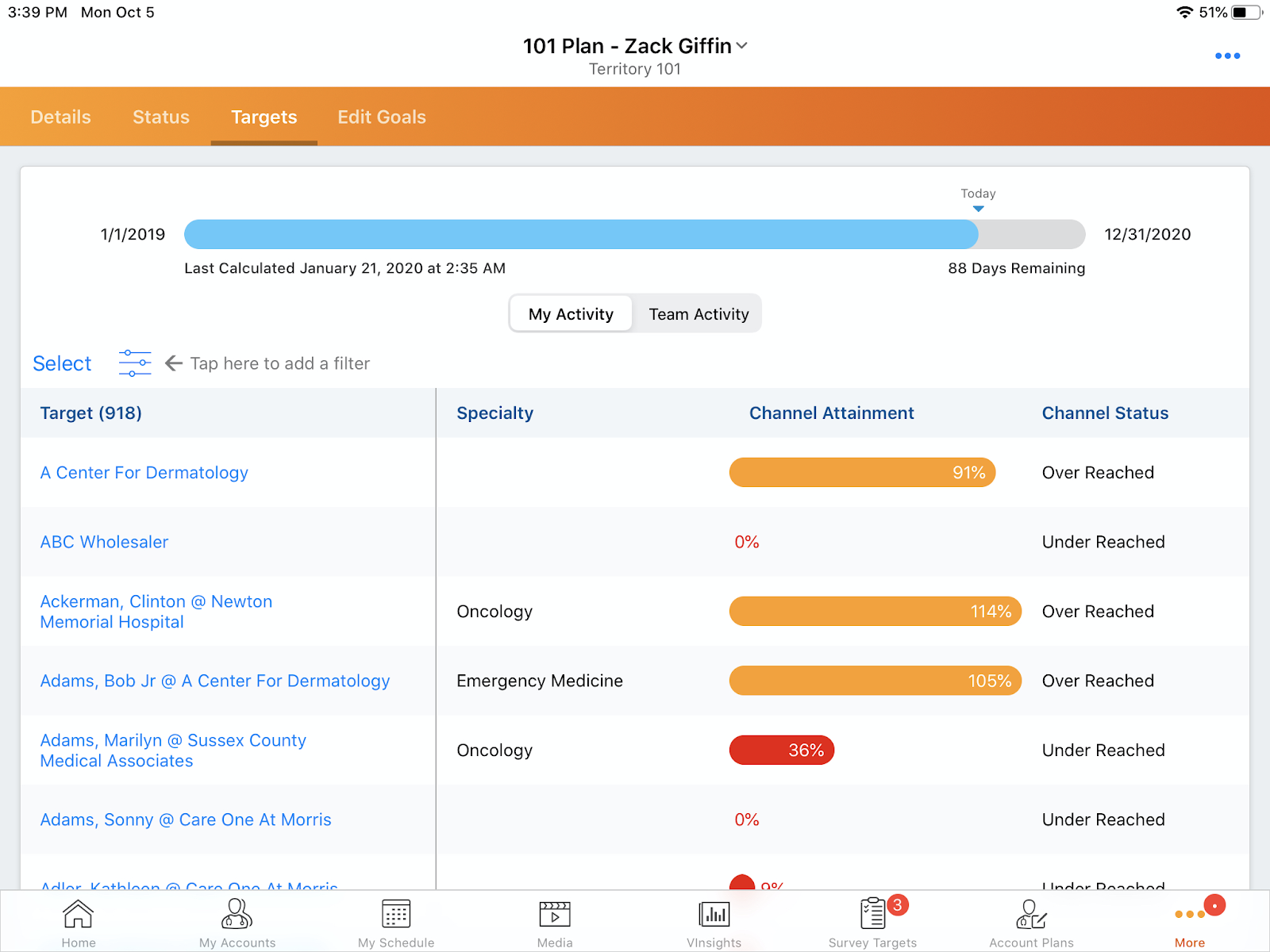
- フィルタアイコンをクリックするとリストをフィルタリングすることができ、これは MCCP に使用できるチャネルまたは製品別のフィルタリングをサポートしています。
- フィルタが使用されている場合、フィルタ条件を満たす対象のみが表示され、フィルタを示すブロックが作成されます。ブロックには以下のフィールドが含まれます:
- チャネル達成率
- チャネルの最終活動日
- 残りチャネル活動
- 実際のチャネル活動
ユーザは、フィルタからアイテムを選択して、ブロックヘッダーを選択してそれぞれの列をクリアすることで、サブ列を削除することができます。